こんなに便利なんて知らなかった。iPhoneウィジェット機能で、電車やバスの発車時刻を表示する方法って?
isuta / 2022年2月22日 21時0分
iPhoneのウィジェット機能は、知りたい情報を集約して表示できるからとっても便利ですよね。
アプリ「Yahoo!乗換案内」のウィジェットなら、いつも乗る電車の発車時刻をホーム画面でチェック可能。
遅延のお知らせや、発車までのカウントダウン機能も備わった超優秀ツールを、ぜひチェックしてみてくださいね。
電車の発車時刻をウィジェットでチェック/「Yahoo!乗り換え案内」
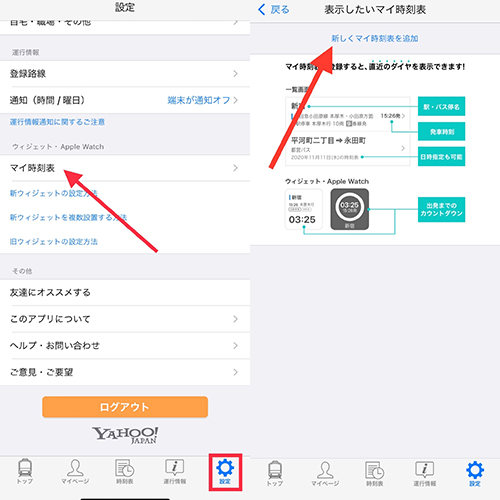
まずは、「Yahoo!乗換案内」の設定ページで、〈マイ時刻表〉を選択します。
上部に登場する〈新しくマイ時刻表を追加〉を押して、登録したい駅を設定。電車だけでなく、バス停名での登録も可能ですよ。
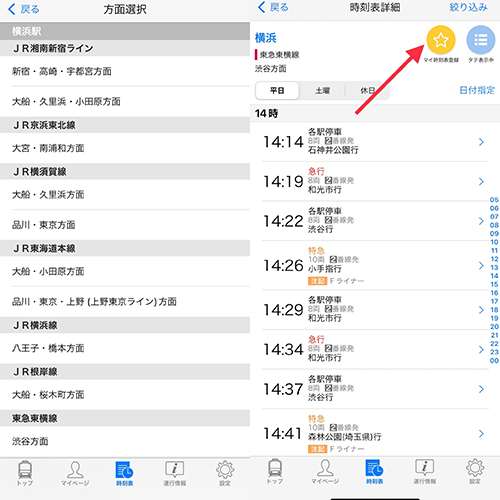
利用する路線を選んだら、右上の星ボタンをタップ。
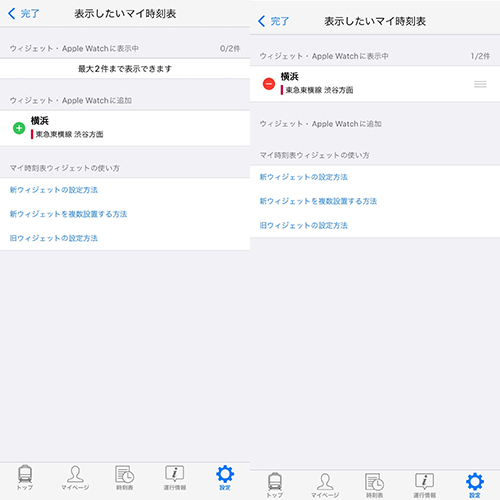
〈マイ時刻表〉が追加できたら、駅名横のプラスボタンを押してください。これで、登録路線がウィジェット表示可能になりますよ。
設定が完了したら、アプリ側の操作は終了。
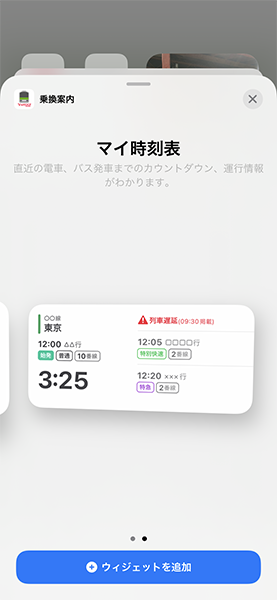
次に、iPhoneホーム画面へ移動し、「Yahoo!乗換案内」のウィジェットを追加させましょう。
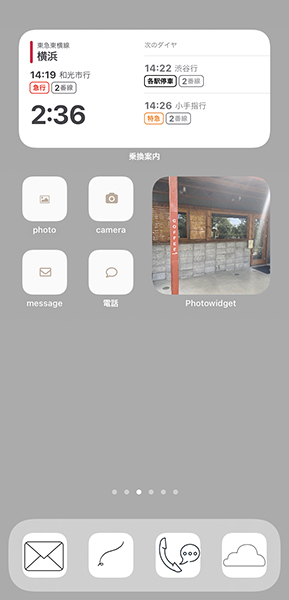
ウィジェットにはスモールサイズもありますが、おすすめは後続のダイヤを2つを一緒に表示するミドルサイズ。
交通機関の遅延情報も反映されるので、お出かけ前にチェックしておけば、駅に着いて慌てることもなくなりそうですね。
発車時刻までのカウントダウンが便利
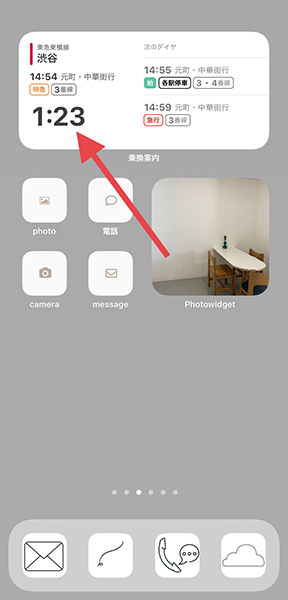
ウィジェットには、次に発車する電車までのカウントダウンも表示されます。
この機能のおかげで、改札までの道のりを急いだり、ちょっとコンビニに寄り道したり、時間を有効活用できるかもしれません。
往復2つのウィジェットには重ね技を使いたい
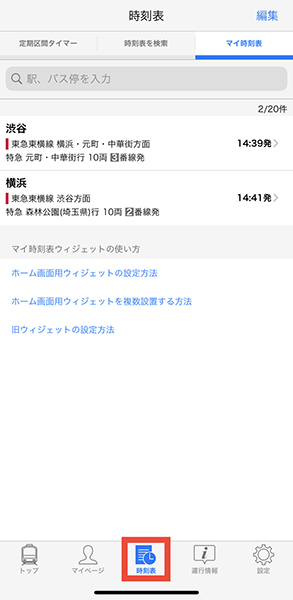
往路の最寄駅を登録したら、復路の設定もお忘れなく。
新たな駅を〈マイ時刻表〉に追加したい時は、「Yahoo!乗換案内」の時刻表タブにある、検索欄に帰りに使う駅名を入れてください。先ほど同様、路線選択と星ボタンで登録を増やすことが可能です。
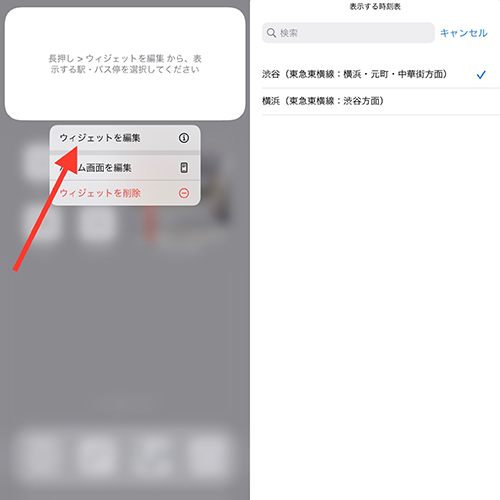
ウィジェットに復路の情報を表示させたい時は、長押しで〈ウィジェットを編集〉を選択。
これで往路と復路、2つのウィジェットがホーム画面に準備できますよ。
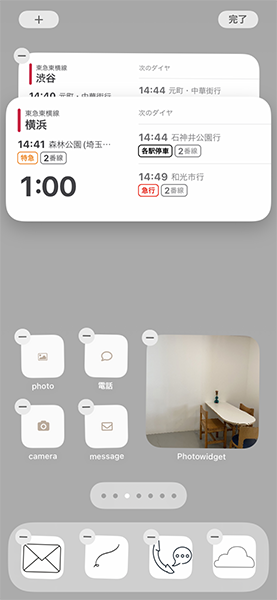
でも、ミドルサイズのウィジェットはちょっぴりかさばり気味ですよね。
コンパクトに見せたいなら、どちらかのウィジェットをドラッグして、2つを重ねてみるのはいかが?
この方法を使えば、表示されるウィジェットは1つだけれど、上下スワイプで欲しい情報を素早く切り替えられるんです。
「Yahoo!乗換案内」のウィジェットは、最大20個まで追加可能なんだとか。よく使う駅を複数登録したい方は、ぜひこのテクニックを使ってみてくださいね。
外部リンク
この記事に関連するニュース
-
『NAVITIME』など、電車遅延時の「迂回ルート検索」機能を強化
PR TIMES / 2024年12月16日 23時40分
-
【活用提案】アプリのウィジェットをホーム画面に使いやすく配置してiPad作業をもっと快適にしよう!
ASCII.jp / 2024年12月11日 13時0分
-
iPhoneを“視線”で操作する iOS 18の「視線トラッキング」をセットアップする方法
ITmedia Mobile / 2024年12月10日 10時59分
-
世界の路線図・乗換案内サービス『NAVITIME Transit』世界の地下鉄データ、カバー率100%達成※1
PR TIMES / 2024年12月5日 15時45分
-
【活用提案】iPadの「ショートカット」や「集中モード」を使ってさらに効率的なホーム画面を実現しよう!
ASCII.jp / 2024年12月4日 13時0分
ランキング
-
1トイレへの行き方も、最愛の人の死も忘れてしまったが…治療のために脳の一部を切除した男性の数奇な人生
プレジデントオンライン / 2024年12月23日 9時15分
-
2葬送業界に激震、中国資本傘下の火葬企業が「葬儀事業」参入 暗黙ルール破り「利益偏重」 「侵食」~火葬(下)
産経ニュース / 2024年12月23日 8時0分
-
3【話題】実は多い…外出先の洋式トイレに「座れない」人たち SNS「神経質すぎ」相次ぐも「消毒しても無理」な人も
オトナンサー / 2024年12月22日 22時10分
-
4日本ユーザーからヒント「Google Pixel」の新機能 12月の「ソフトウェアアップデート」で追加
東洋経済オンライン / 2024年12月23日 8時30分
-
5「海に眠るダイヤ」2018年を描く"最大の謎"の真相 現代編の設定が、なぜ「2024年」ではないのか
東洋経済オンライン / 2024年12月22日 14時0分
記事ミッション中・・・
記事にリアクションする
![]()
記事ミッション中・・・
記事にリアクションする

エラーが発生しました
ページを再読み込みして
ください











